今回「RDP Wrapper」を導入したマシンは以下の Windows10 Home です。
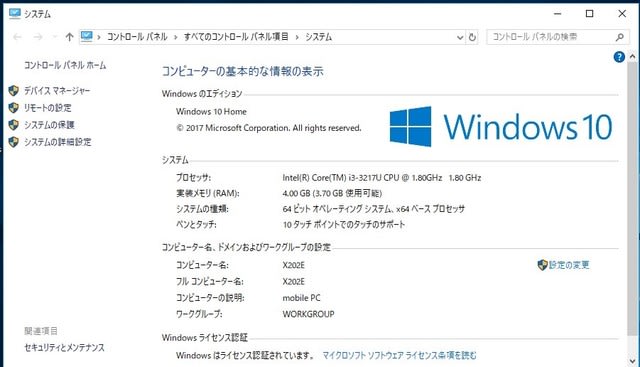
Windows 10 Pro では以下のように 「システムのプロパティ」→「リモート」の設定画面で ”リモートデスクトップ” の設定が可能となっています。
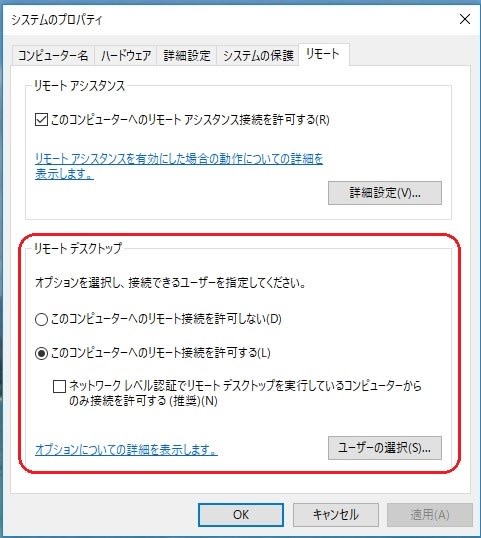
一方、Windows10 Home では同じように「リモート」の設定画面を開いても "リモートデスクトップ” の設定項目がありません。

従来は、ここで諦めていましたが、今回フリーのアプリ「RDP Wrapper」を以下のサイトからダウンロードしてみました。
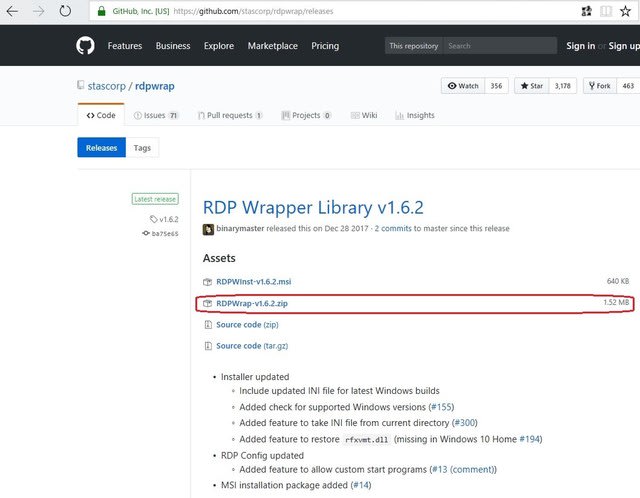
ダウンロードしたのは、赤枠の最新バージョンの "RDPWrap-v1.6.2.zip” です。
ダウンロードした以下のファイルを解凍します。

解凍すると、以下のファイルがありました。
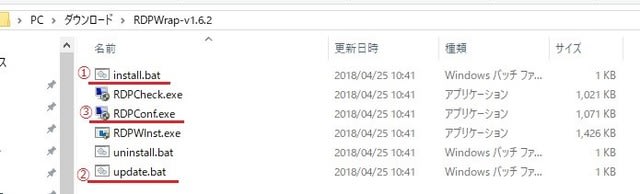
インストールの方法ですが、最初に ① install.bat 、次に ② update.bat を実行するだけで完了します。③ RDPConf.exe はインストール後のリモートデスクトップ設定を行うためのプログラムになります。
以下インストールの様子を紹介します。
① install.bat をダブルクリックすると、コマンドプロンプトが起動し、DOSプログラムが実行されます。
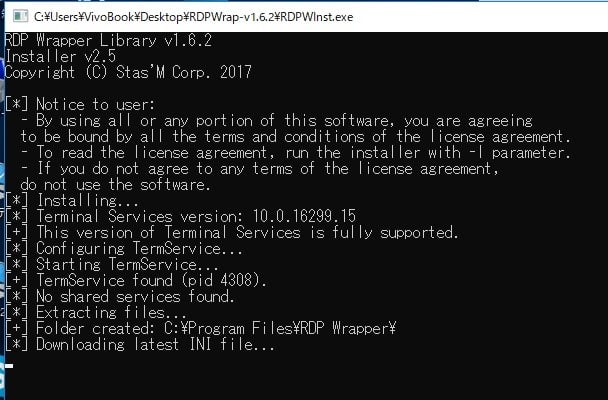
数秒でインストール完了し、以下の画面になります。
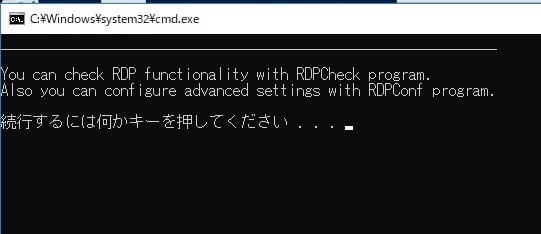
何かのキーを押せばコマンドプロンプト画面が閉じます。
続いて、② update.bat をダブルクリックし実行します。
同じくコマンドプロンプトが起動し、インストールが瞬間的に完了(画面をキャプチャーするタイミングがありませんでした。)、以下の画面になるので何かのキーを押せばアップデート完了です。

以上で、インストール完了です。
尚、このプログラムはコントロールパネルの「プログラムと機能」からはアンインストールできず、アンインストールするためには、解凍したプログラムに含まれる "uninstall.bat" を実行する必要があるようです。
次回、実際にリモートデスクトップを設定した様子を紹介します。
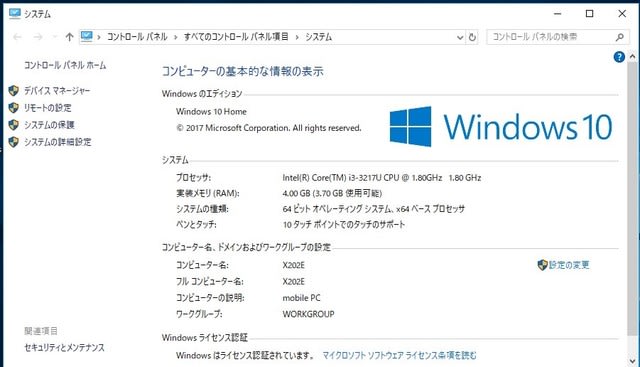
Windows 10 Pro では以下のように 「システムのプロパティ」→「リモート」の設定画面で ”リモートデスクトップ” の設定が可能となっています。
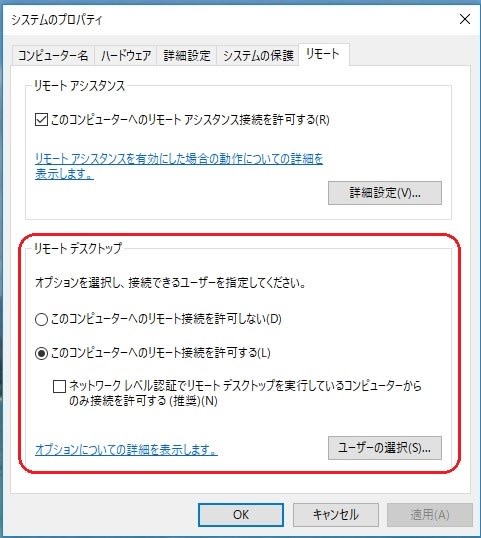
一方、Windows10 Home では同じように「リモート」の設定画面を開いても "リモートデスクトップ” の設定項目がありません。

従来は、ここで諦めていましたが、今回フリーのアプリ「RDP Wrapper」を以下のサイトからダウンロードしてみました。
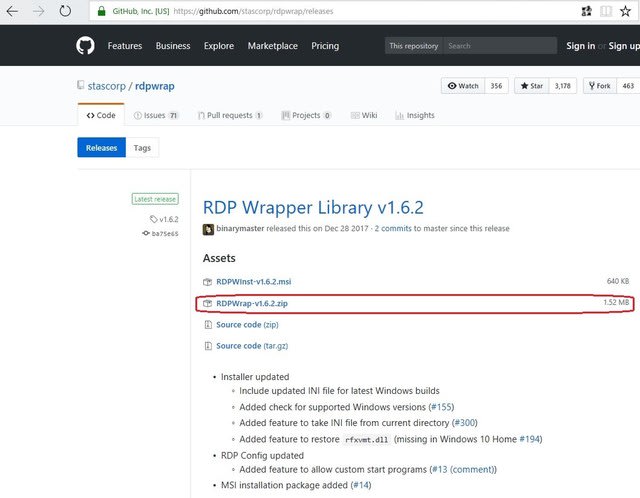
ダウンロードしたのは、赤枠の最新バージョンの "RDPWrap-v1.6.2.zip” です。
ダウンロードした以下のファイルを解凍します。

解凍すると、以下のファイルがありました。
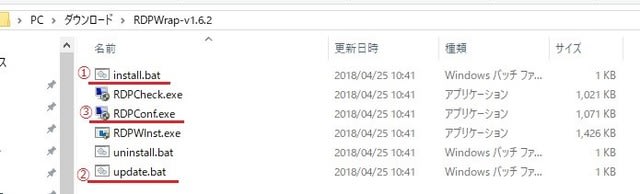
インストールの方法ですが、最初に ① install.bat 、次に ② update.bat を実行するだけで完了します。③ RDPConf.exe はインストール後のリモートデスクトップ設定を行うためのプログラムになります。
以下インストールの様子を紹介します。
① install.bat をダブルクリックすると、コマンドプロンプトが起動し、DOSプログラムが実行されます。
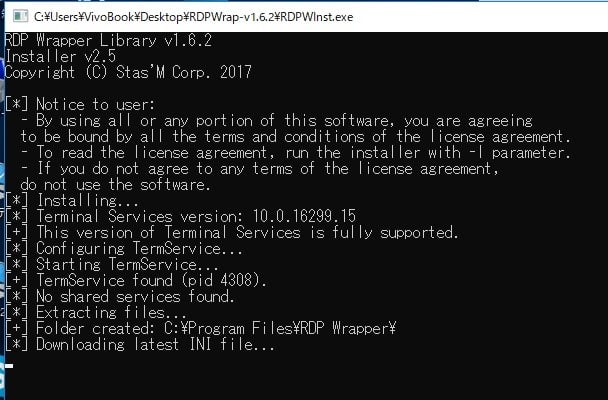
数秒でインストール完了し、以下の画面になります。
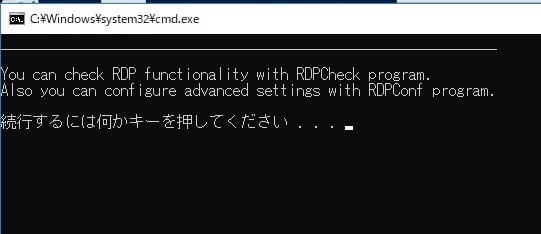
何かのキーを押せばコマンドプロンプト画面が閉じます。
続いて、② update.bat をダブルクリックし実行します。
同じくコマンドプロンプトが起動し、インストールが瞬間的に完了(画面をキャプチャーするタイミングがありませんでした。)、以下の画面になるので何かのキーを押せばアップデート完了です。

以上で、インストール完了です。
尚、このプログラムはコントロールパネルの「プログラムと機能」からはアンインストールできず、アンインストールするためには、解凍したプログラムに含まれる "uninstall.bat" を実行する必要があるようです。
次回、実際にリモートデスクトップを設定した様子を紹介します。




























RDPWrap-v1.6.2.zip をダウンロードしようとしたところ、Fierfox と Crome では、ダウンロードをブロックしてきました。
そのような事は、なかったですか?
ちなみに、いったんダウンロードして、Esetセキュリティーで検索したところ、ウィルス検知は出ませんでしたが。
但し、その後ウイルスデータベースが更新され、現在ではブロックされることがあるのかもしれません。
尚、このソフトは Windows10 がアップデートされると、使えなくなることがあり(一部の.dll ファイルが更新されると発生するようです)その時の様子と解決方法は、以下のブログ&コメント記事にありますので、ご参考まで。
https://blog.goo.ne.jp/hiros-pc/e/e7642a128ba793f0e340b828fdf6de64